Vectorworks 2022破解补丁可以帮助用户完美激活这款软件,从而永久免费使用。作为专业的3D建模工具,这里有着强大的建模功能,比如说草图、模型、分析等,可以让建筑行业的人大大的提高工作效率。具有全新的无阻塞渲染技术,提升的导航功能,快速建模的效能,大大提高了细化渲染和图像功能。
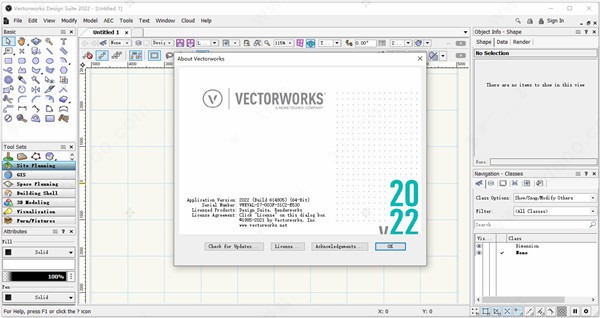
破解说明
1、首先在本站下载软件然后解压压缩包得到Vectorworks 2022原程序和crack破解文件夹;
2、首先第一次安装软件的时候,先修改hosts文件,添加下面的规则禁止程序联网;
默认路径【C:\Windows\System32\drivers\etc】
127.0.0.1 piracy.vectorworks.net
127.0.0.1 piracy.nemetschek.net
127.0.0.1 secure.nemetschek.net
127.0.0.1 installer.nemetschek.net
127.0.0.1 ec2web4.nemetschek.net
127.0.0.1 54.210.117.169
127.0.0.1 abouzars-g5.nemetschek.net
127.0.0.1 connect.vectorworks.net
127.0.0.1 notify.vectorworks.net
127.0.0.1 activation.vectorworks.net
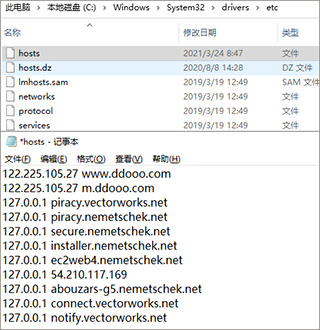
3、双击运行“Vectorworks 2022 Installer.exe”程序,点击continue进行安装;
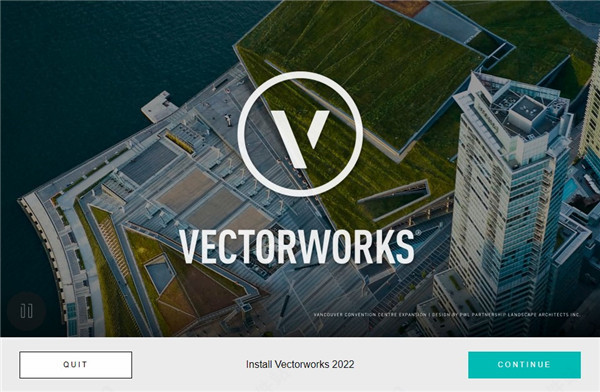
4、输入产品序列号VWEval-27-003F-31C2-E530,用户名和公司名称;
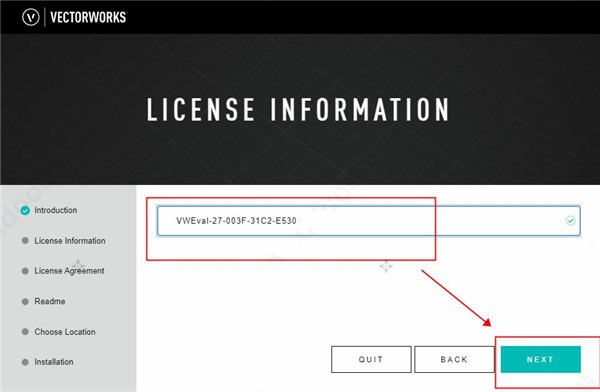
5、然后接受安装条款,根据提示进行下一步;
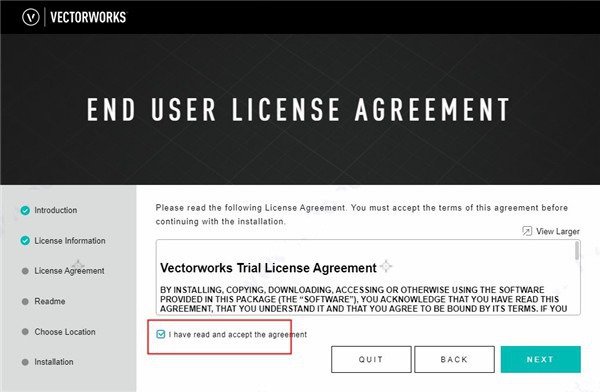
6、勾选yes继续,这里按默认目录安装;
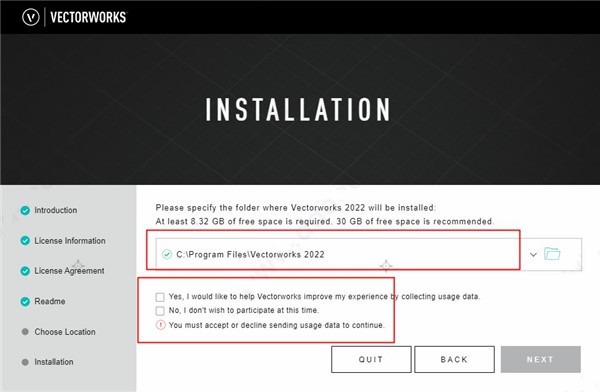
7、这时软件正在安装中,请耐心等待;
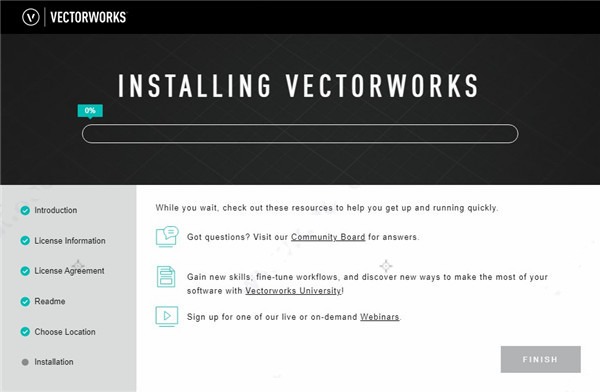
8、安装完成后,先不要运行软件;先不要运行软件,先不要运行软件!!!重要的事情说3遍;
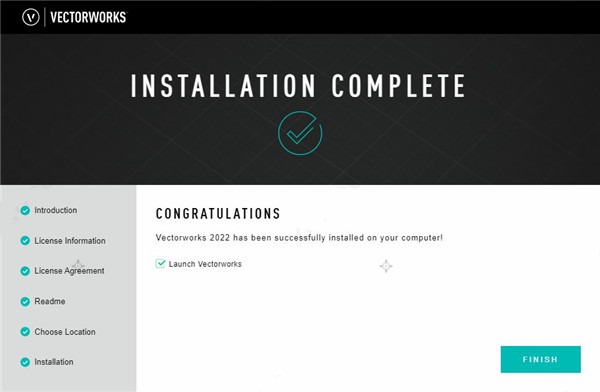
9、然后再将crack破解文件夹中的”Vectorworks2022.exe“复制到软件安装目录下替换即可;默认目录【C:\Program Files\Vectorworks 2020】
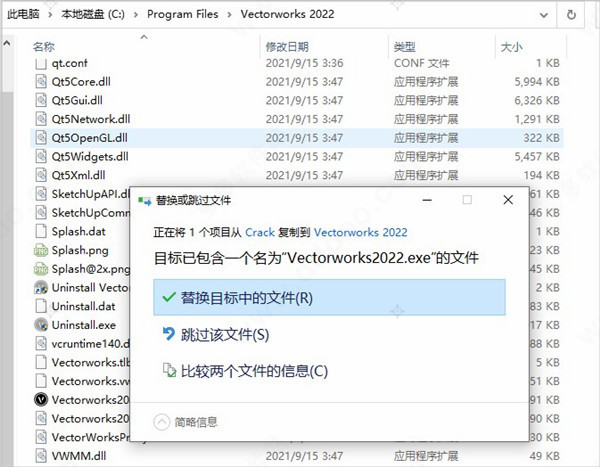
10、这时运行软件,以上就是Vectorworks 2022完美激活特别版详细安装教程。
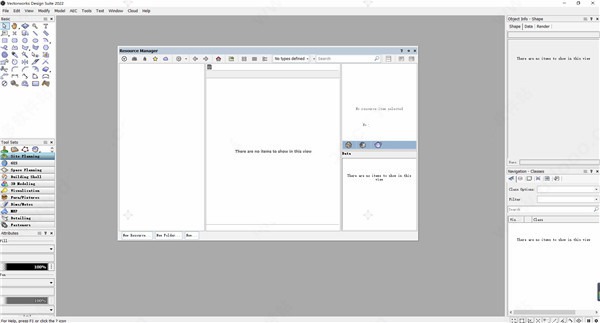
新功能
1、Apple®芯片上的原生
在新的Apple Silicon处理器上本地运行。针对包括M1芯片在内的Apple Silicon进行了优化,这意味着该应用的启动速度比以往任何时候都快,并使用高性能处理器为资源密集型任务(例如文件输入/输出、图形显示和渲染)发挥最大优势。
2、纹理工作流程改进
通过新的纹理工具和对“对象信息”面板“渲染”窗格的改进,将纹理应用到对象和管理应用的纹理现在更容易、更灵活;键盘快捷键Shift+T已从三角形工具重新分配给纹理工具
3、属性面板用户界面改进
重新组织“属性”面板以提高清晰度和一致性。此外,对属性设置的更改会立即显示在所选对象中。默认情况下,调色板现在停靠在应用程序窗口的左侧,工具集下方,但可以移动。此外,所有调色板的实用程序菜单访问已移至标题栏,以实现更直观的访问和一致性。
4、具有新捕捉界面的新状态栏
消息栏已被状态栏取代,状态栏在应用程序窗口的右下角为Snapping设置提供了一个方便、固定的位置。提供了更容易访问捕捉工具、捕捉暂停和设置的方法。键盘快捷键已从捕捉工具中删除,但您可以根据需要创建自己的快捷键。
5、Maxon®渲染类型的新Redshift
适用于Renderworks样式的Maxon新Redshift选项擅长生成大型或复杂3D模型的高端生产渲染
6、改进的隐藏线渲染
隐藏线渲染现在发生在后台:
设计图层
非剖面、未裁剪的设计图层视口(需要Vectorworks Design Suite)
非剖面图纸图层视口
在后台渲染期间,您可以继续处理文件。
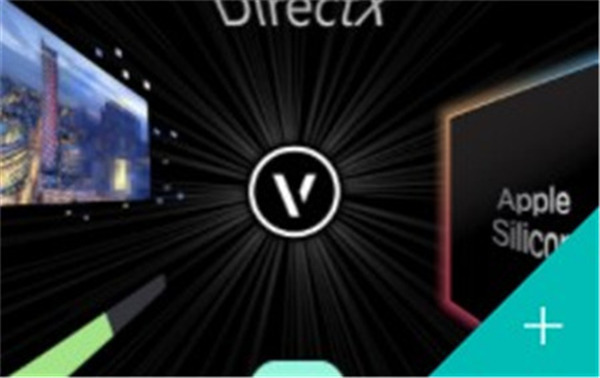
7、墙对象和工作流程改进
对墙对象的改进包括:
能够在墙壁开口处定义墙壁闭合轮廓和组件包裹条件,用于插入物(例如门窗)
墙壁中的插件对象/符号能够定义它们相对于墙壁的插入点
墙对象现在包含表示墙的3D部分的通用实体;这些可以通过取消组合墙对象来暴露
该回合墙工具现在插入相同的墙对象类型的墙工具,更容易报告
8、弃用2D旧版功能
为了减少不必要的复杂性,支持过时2D工作流程的部分Vectorworks已被弃用。对象无法再设置到屏幕平面,并且绘图现在始终具有“统一”视图,所有设计层具有相同的视图、照明选项、渲染模式和Renderworks背景。旧版2D功能仍可在包含它们的现有文件中使用,并且可以在新文件上作为文档首选项启用它们。
9、ConnectCAD电缆布线规划
一套新的工具通过在建筑模型中布置电缆来完善ConnectCAD功能,以设计和可视化电缆支撑系统和导管的细节
10、从对象创建类或更新类属性
您现在可以使用绘图中的对象来创建使用对象属性的新类,或更新现有类的类属性
11、为维度选择默认类
您现在可以将维度分配给选定的默认类
12、工作表公式增强
公式栏中的文本具有语法着色,并且可以为长公式展开栏
在各种对话框中选择工作表函数或字段时,您可以过滤列表,还可以访问与插件样式、数据表以及IFC和COBie数据相关的字段(某些字段需要Design Suite)
添加了新的数学和字符串操作函数,以及查找函数
现在在“选择函数”对话框和公式栏中提供了函数说明和示例(仅限Mac)
全面的工作表功能描述和示例现已在线提供
13、子部件报告
一些高级对象(例如墙)现在可以报告有关子部件对象(例如墙组件)的数据并在工作表中列出数据。对于此版本,以下对象具有子部件:墙、楼板、屋顶、屋顶面、硬景观、景观区域、柱、壁柱和结构构件。
“材料”现在是工作表的类型标准,可以更轻松地创建材料报告。
14、将图像从工作表单元格导出到Excel™
当工作表导出到Excel时,任何图像现在都与工作表数据一起导出并调整为尽可能接近软件中的外观
15、直接链接到Twinmotion
现在提供到使用Unreal®渲染引擎(例如Twinmotion)的程序的直接链接,以便轻松同步渲染场景
16、着色渲染的工程改进
作为Mac和Windows上渲染工程更新的一部分,OpenGL渲染模式已重命名为阴影渲染模式,并且简化了它对图形性能的偏好
17、改进的CMYK颜色映射
在调色板中,改进的RGB和CMYK值之间的映射使您能够为打印设置精确的CMYK颜色
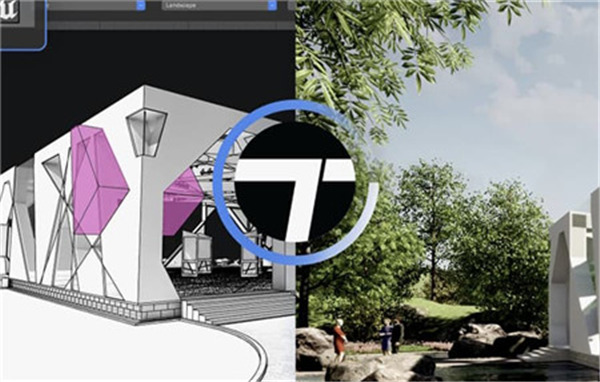
18、在资源管理器中将文件内容作为符号定义导入
您现在可以在资源管理器中直接将某些文件类型的内容作为符号定义导入。新的导入符号(批处理)命令可导入多个文件和文件夹。
19、重塑和保留矩形对象的区域
新的Reshape工具模式可保留矩形、矩形多段线/多边形和矩形插件对象的区域
20、按区域对称缩放2D对象
您现在可以根据您指定的区域对称缩放2D对象和基于路径的插件对象
21、重复命令
现在,您可以通过选择重复[上一个命令]和最近的命令轻松重用命令
22、改进了图纸图层的批量重命名
该批次重命名的命令现在区分片材层的标题和片层之间的数字,并且可以重命名任一个或两个独立地
23、脚本编辑器增强功能
脚本编辑器对话框中的新功能包括查找/替换文本、撤消/重做上次操作以及显示/隐藏特殊字符的功能。新的代码提示功能,包括括号匹配、调用提示和自动完成,将有助于减少脚本编写时的错误。
24、新的旋转命令
新的“向左/向右旋转90°”命令将对象(包括组合对象)围绕其各自的插入点旋转90°
25、改进了“对象信息”面板上的线条长度显示
“对象信息”面板现在在极坐标和笛卡尔坐标系中显示线的长度;选择多条线时,所有所选行的求和长度显示
26、增强的撤消视图更改设置
现在您可以在不更改图纸视图的情况下撤消操作
27、与当前文档一起存储的工具首选项
空间工具、坡度工具、栏杆/围栏工具、超链接工具和RenderMall Plant工具的工具/命令首选项,以及导入mtextur命令现在存储在每个文件中,以实现与大多数其他工具/命令一致的性能
28、改进了导入的Civil 3D文件中对象的显示
导入的Civil 3D文件(.dwg)中的对象现在转换为包含对象图形表示的Vectorworks组
29、首次启动时登录
安装后首次启动该软件时,可能会提示您登录以访问高级库等功能
30、新的导入mtextur材质功能
您现在可以导入具有可用物理和构造属性的mtextur材料资源
31、设计套件名称更改
结合营销计划,名称“设计师”和“设计系列”已更改为“设计套件”
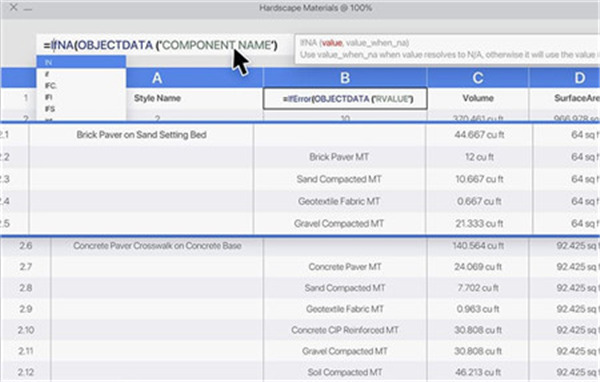
32、数据标签改进
新模式标记一组选定的对象
选择标记后,标记对象旁边会显示一个图标
改进并重新设计了自动编号界面,以便其他插件对象可以使用
标签字段可以链接到对象参数、记录格式字段或IFC实体
标签字段可以在没有单位标记的情况下显示面积和体积,并且可以显示与文档单位不同的单位
标签字段可以显示Z轴值
标签字段可以包括工作表函数
一个新按钮用当前设置替换标签字段定义
33、从对象创建数据标签样式
您现在可以从任何附加了数据的绘图对象快速创建数据标签样式
“对象信息”面板上的新约束设置控制标签中文本和二维对象的位置
34、数据管理器中映射公式的增强功能
工作表函数现在可用于创建专家映射公式
专家公式编辑窗口现在具有语法颜色并在出现语法错误时提醒您
35、对IFC出口包含的基本数量的改进
为栏杆/围栏(长度)和楼梯(面积)对象添加了数据字段;这些显示在“对象信息”面板上并可用于报告。空间、楼梯和栏杆/围栏对象现在默认分配了更准确的基本数量,以提供与执行数量计算(QTO)计算以及4D和5D BIM模拟的软件包更好的互操作性。
36、共享项目的检出对象列表
“项目共享”对话框上的新对象选项卡显示有关当前检出的所有对象的详细信息。您还可以发布特定对象并编辑结帐注释。在保存和提交操作期间,您现在可以查看已检出或修改的对象列表。双击对象以在绘图中定位它。
37、将要素服务绑定到地理配准图层
可从ArcGIS等服务器在线获取的要素服务可以与Vectorworks图层相关联。这允许您使用和可视化来自要素服务的矢量几何和数据;示例包括建筑物、道路、地块和其他数据。通过适当的权限,可以将编辑过的数据上传回服务器以供其他团队成员使用。
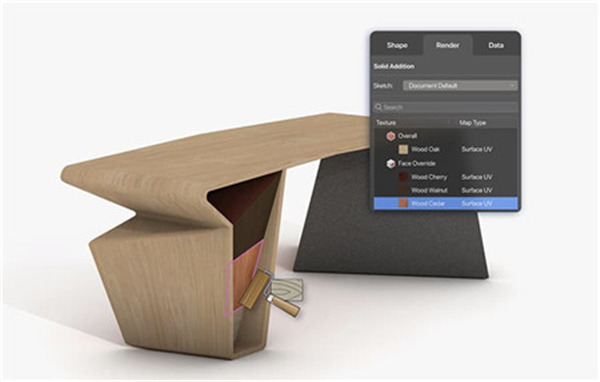
标签: 3D建模
相关版本
精品推荐
-

AutoCAD2014
下载 -

Tekla Structures3D建模助手破解白金版
下载 -

SolidWorks2020中文完美破解版
下载 -

Substance Painter 2018
下载 -

Pointofix
下载 -

AutoCAD2023激活工具
下载 -

Autodesk Fusion 360中文破解版
下载 -

ProE5.0中文破解完全汉化版
下载 -
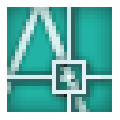
AutoCAD2006激活码生成器
下载 -

tssd2021完美破解版
下载 -
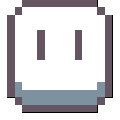
aseprite汉化补丁
下载 -

SolidWorks国标GB零件材质库
下载 -
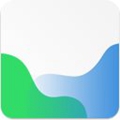
Agisoft Metashape Professional
下载 -

浩辰cad2020许可码破解补丁
下载 -

Tekla Structures自定义超级节点库大全
下载 -

Octane渲染器
下载
装机必备软件













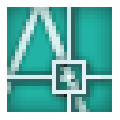

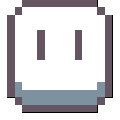
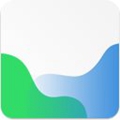













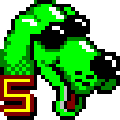





网友评论